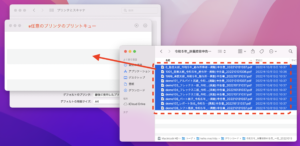Q. 【年末調整】個々の申告書のPDFファイルを、まとめて一度に印刷したい
A.
[システム管理>年末調整>レポート]画面から「一括申告書PDF」ボタンを押下すると、各従業員ごとに1ファイルずつに分かれたPDFファイルを、ZIP形式で出力可能となります。
このとき、複数名分のPDFファイルを、一度にまとめて印刷したい場合は、以下の手順で簡単に印刷できます。
Windowsの場合
1. エクスプローラーで印刷したいPDFが入っているフォルダを開き、印刷対象のPDFをまとめて選択する。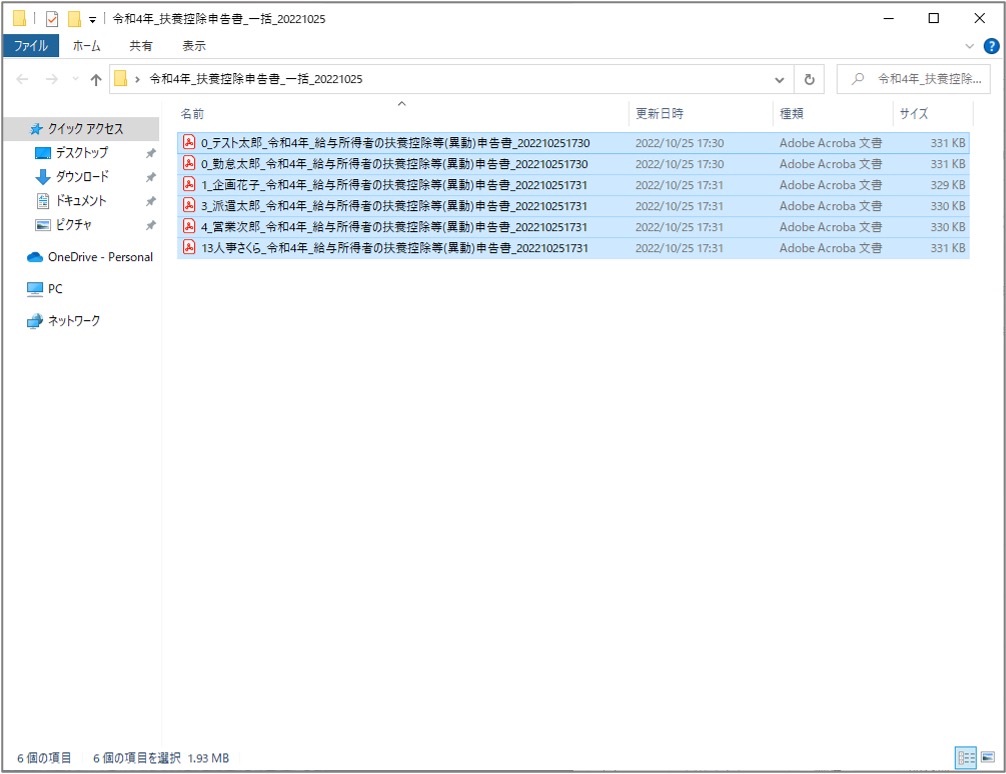
2. 複数のPDFファイルを選択した状態で右クリックし、表示されたメニュー内の「印刷」を選択する。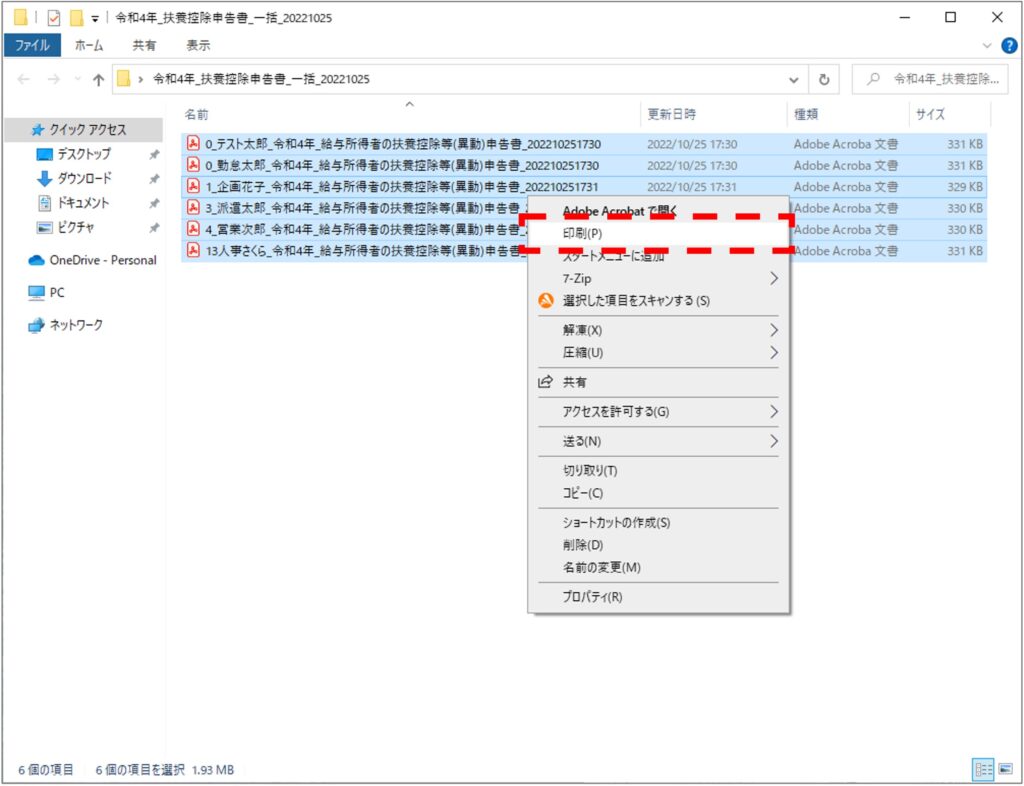
※メニュー内に「印刷」が表示されていない場合は、「その他のオプション」>「印刷」の順番で選択する
右クリック時のメニューへ「印刷」が表示されない場合
上記(2)の手順にて、右クリック時に「印刷」(または「その他のオプション」>「印刷」)が表示されない場合は、下記ご確認ください。
右クリックメニュー内に「印刷」が表示されないのは、ご利用中のPCにてPDFファイルと関連付けられているアプリが、印刷に対応していないアプリであることが原因です。以下の操作にて、確認・変更が可能です。
1. PC内のいずれかのPDFファイルを選択した状態で右クリックし、表示されたメニュー内の「プロパティ」を選択する。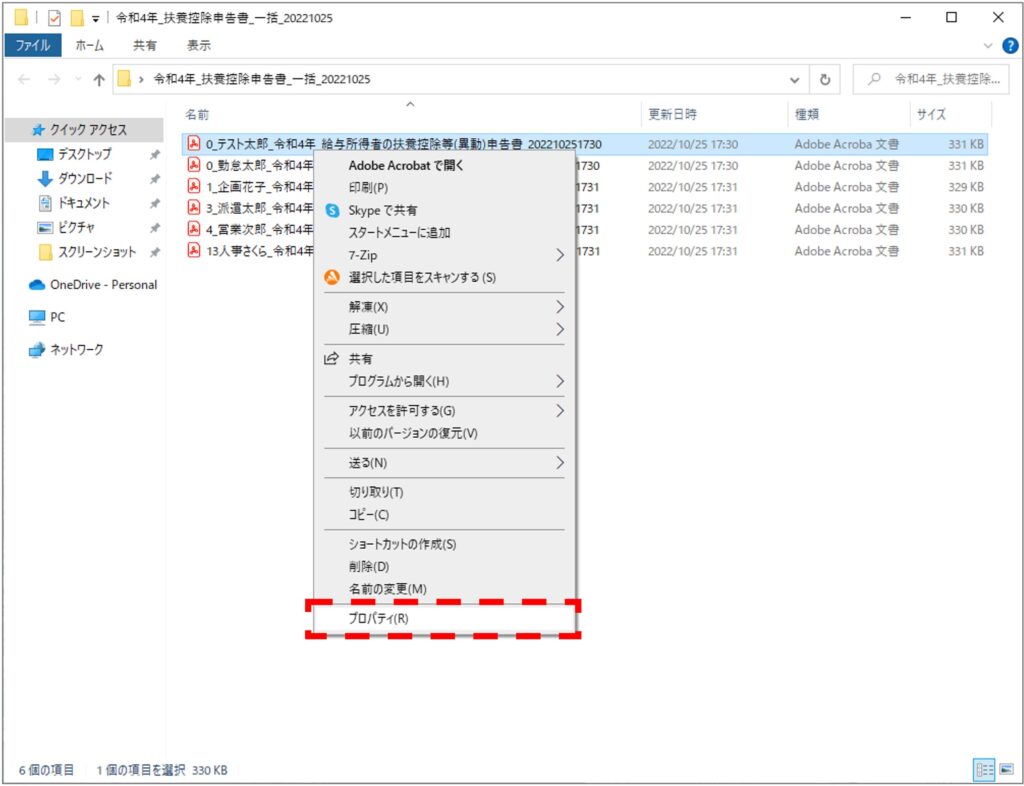
2. 表示されるプロパティのウィンドウにて、「全般」タブ>「プログラム」項目を確認する。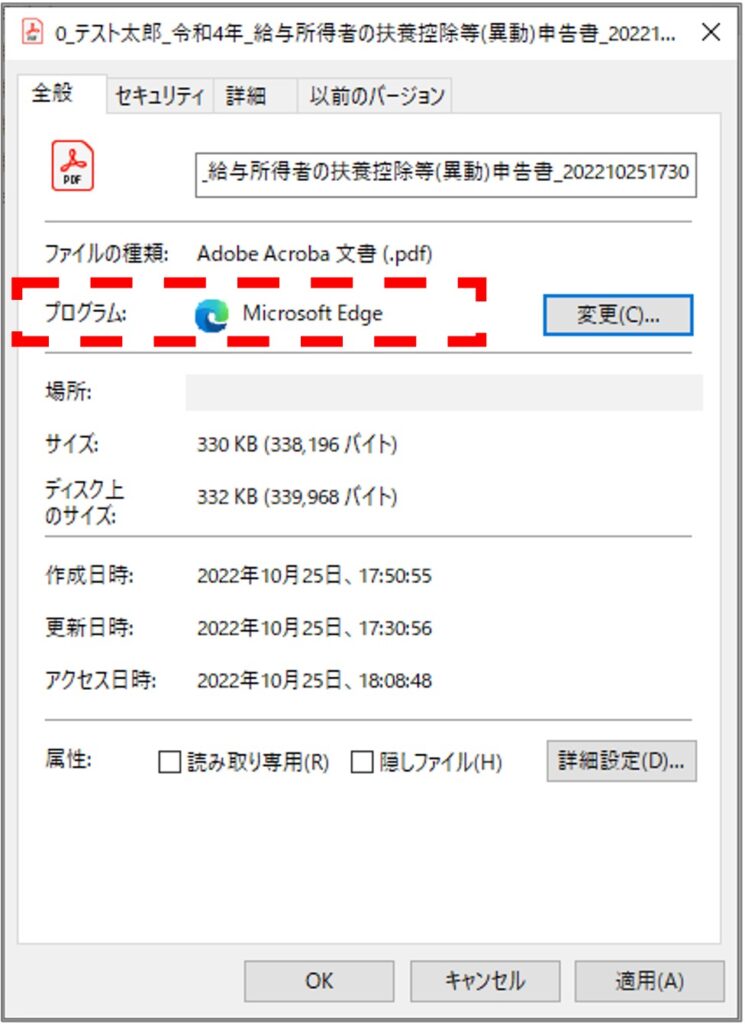
※このとき、PDFファイルに関連づけられているアプリを確認可能。例えば「Microsoft Edge」など、印刷非対応のアプリと関連づけられていると、右クリックでの印刷ができない。
3. 「全般」タブ>「プログラム」項目の「変更」ボタンをクリックすると、関連づけられているアプリを変更できる。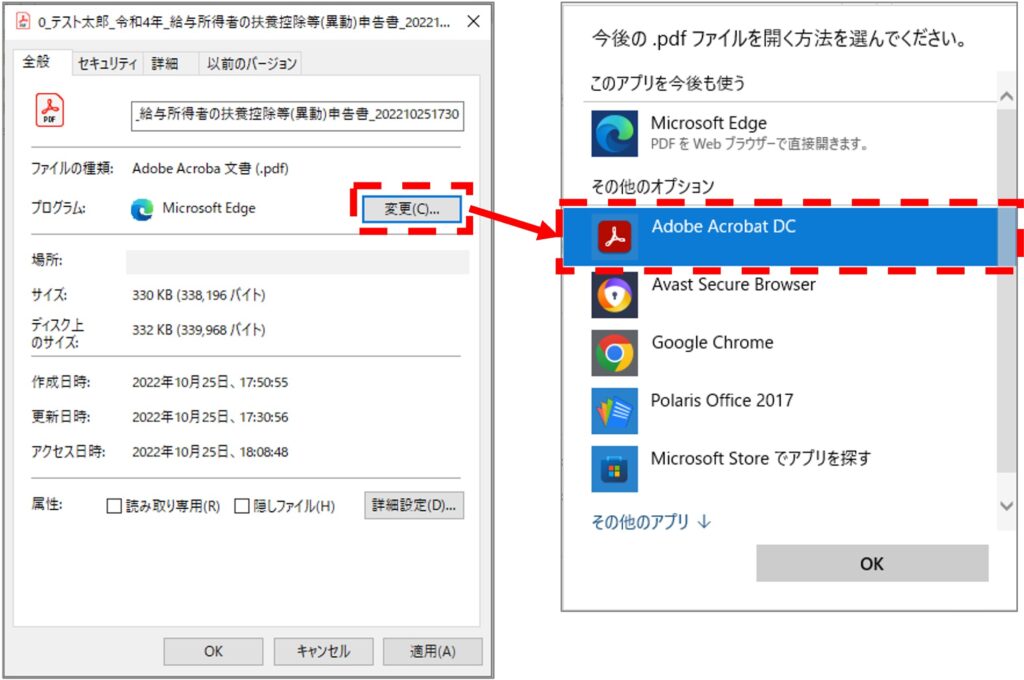
※例えば「Adobe Acrobat DC」など、印刷に対応しているアプリへと変更すると、右クリックでの印刷が可能となる。
Macの場合
1. PC画面左上のリンゴマークをクリックし、表示されたメニュー内の「システム環境設定」を選択する。
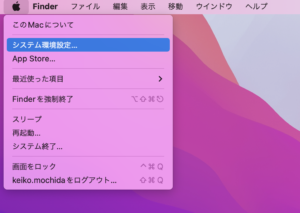
2. 表示されるシステム環境設定のウィンドウにて、「プリンタとスキャナ」をクリックし、任意のプリンターを選択した状態で「プリントキューを開く」ボタンをクリックする。
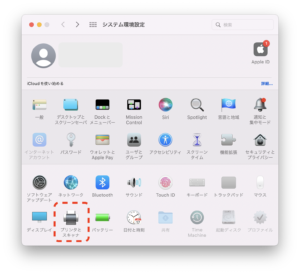
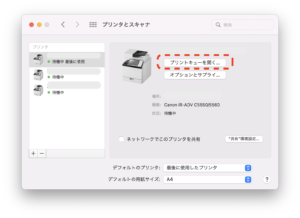
3. Finderで印刷したいPDFが入っているフォルダを開き、印刷対象のPDFをまとめて選択する。
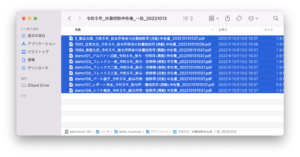
4. (2)の手順で表示されたプリントキューのウィンドウ内へ、(3)で選択しているPDFファイルをまとめてドラッグする。